Video Converter
- 1. Video Converter+
- 2. Video Converter su Dispositivi Diversi+
- 3. Altri Suggerimenti+
Hit Recensione del software | Recensione del convertitore video di Freemake
da Nicola Massimo • 2025-10-23 19:14:12 • Soluzioni comprovate
Cerchi il miglior post di recensione di Freemake? Bene, eccone uno. Freemake è senza dubbio uno dei migliori convertitori video attualmente. Oggi, Freemake vanta oltre 100 milioni di utenti, il che è un grande risultato. È gratuito, veloce, facile da usare e supporta molti formati video. Può anche modificare video, caricare su YouTube e così via. Quindi questo post di recensione di Freemake Video Converter ti insegnerà come utilizzare facilmente questo transcoder video e la migliore alternativa a Freemake.
- Parte 1. Popolarità di Freemake
- Parte 2. Conoscenze generali su Freemake
- Parte 3. La migliore alternativa per convertire video in qualsiasi formato
Parte 1. Popolarità di Freemake
Come ho detto, Freemake è uno dei migliori convertitori video oggi. Questo programma di editing video freemium è stato sviluppato per la prima volta nel 2010 da Ellora Assets Corporation. Attualmente, Freemake ha oltre 100 milioni di utenti, con l'obiettivo dell'azienda di raggiungere i 150 milioni entro il 2025. Questa è sicuramente un'ottima notizia per tutti gli utenti di Freemake, considerando che tutti amano far parte di un'organizzazione in miglioramento.
Uno dei motivi per cui Freemake è così popolare tra molti editor video è la sua interfaccia multilingue. Potrai accedere all'app in un massimo di otto lingue, tra cui inglese, tedesco, russo, francese, italiano, giapponese e cinese.
Un'altra cosa, Freemake Video Converter, supporta più formati audio, video e immagine. I formati di destinazione disponibili includono DVD, FLV, SWF, MP4, MOV, MP3, Blu-ray, MPEG, WMV e AVI. Ci sono anche diversi preset ottimizzati per i dispositivi per Samsung, Motorola, Sony PlayStation, Xbox, iDevices e altro ancora.
Parte 2. Conoscenze generali su Freemake
In generale, Freemake ha fatto molta strada in termini di aggiornamenti. Tutto è iniziato con la versione 1.2.0, che supporta la tecnologia NVIDIA CUDA sui video H.264. Successivamente, Freemake Video Converter è stato aggiornato alla versione 2.0, che supporta il ripping e la creazione di dischi DVD/Blu-ray. Con la versione 2.3, gli utenti ottengono una conversione di file più veloce (fino al 50%) per i contenuti HD grazie all'aggiunta della tecnologia DXVA.
Nel novembre 2015, Freemake ha aggiunto l'importantissima funzione di trascinamento della selezione, che non era disponibile nelle versioni precedenti. Purtroppo, la versione 4.1.9.44 di Freemake Video Converter ha introdotto la schermata di benvenuto di Freemake all'inizio dei video e un grande logo di Freemake al centro dei video. Questo può essere piuttosto fastidioso per alcuni utenti. Dovrai anche pagare per rimuovere questa funzione o interrompere del tutto l'utilizzo di Freemake. Ma tutto sommato, Freemake è un eccellente freeware.
Nota: gli utenti macOS dovranno cercare altre alternative come Wondershare UniConverter perché Freemake Video Converter è disponibile solo su PC. È un vero peccato, considerando che questi sono i due sistemi operativi per computer più popolari attualmente.
Pro:
- Un discreto numero di formati.
- Consente la masterizzazione e il ripping di Blu-ray e DVD.
- Semplicità straordinaria.
- Convertitore di file rapido.
- Supporta il caricamento e il download di video di YouTube.
Contro:
- Disponibile solo per Windows.
- I formati video supportati non sono sufficienti.
- La versione gratuita è lenta.
- Nessuna funzionalità aggiuntiva, come il trasferimento di file, la registrazione dello schermo, ecc.

Parte 3. La migliore alternativa per convertire video in qualsiasi formato
Gli utenti macOS saranno felici di apprendere che c'è una pratica alternativa a Freemake Video Converter in Wondershare UniConverter. È, infatti, migliore di Freemake, secondo me, perché anche gli utenti Windows possono installare questa app. Inoltre, Wondershare UniConverter può transcodificare tra oltre 1.000 formati video, il doppio rispetto a Freemake. Inoltre, ha utili strumenti di modifica dei file come convertitore VR, convertitore di immagini, registratore dello schermo, ripper/masterizzatore di CD e altro ancora.
Wondershare UniConverter - La migliore alternativa a Freemake
- Converti tra oltre 1.000 formati video/audio, inclusi preset ottimizzati per il dispositivo come MP3, MP4, VOB, M4A, MOV, ecc.
- Converti i file dei filmati in preset ottimizzati per quasi tutti i dispositivi.
- Scarica video da siti popolari come YouTube, Dailymotion, Vevo, ecc.
- Velocità di conversione 90 volte superiore rispetto a qualsiasi convertitore convenzionale.
- Modifica, migliora & personalizza il tuo file video.
- Scarica/registra video da YouTube e altri 10.000 siti di condivisione video.
- Il versatile toolbox combina metadati video, GIF maker, compressore video e registratore dello schermo.
- OS supportato: Windows 10/8/7, macOS 11 Big Sur, 10.15, 10.14, 10.13, 10.12, 10.11, 10.10, 10.9, 10.8, 10.7, 10.6.
Passaggio 1 Carica i tuoi video.
Wondershare UniConverter, proprio come Freemake, supporta la funzione drag-n-drop, rendendola semplice da usare. Un modo alternativo per importare i video consiste nel cliccare su +Aggiungi file per aggiungere i file salvati localmente. Ancora meglio, supporta l'elaborazione batch.
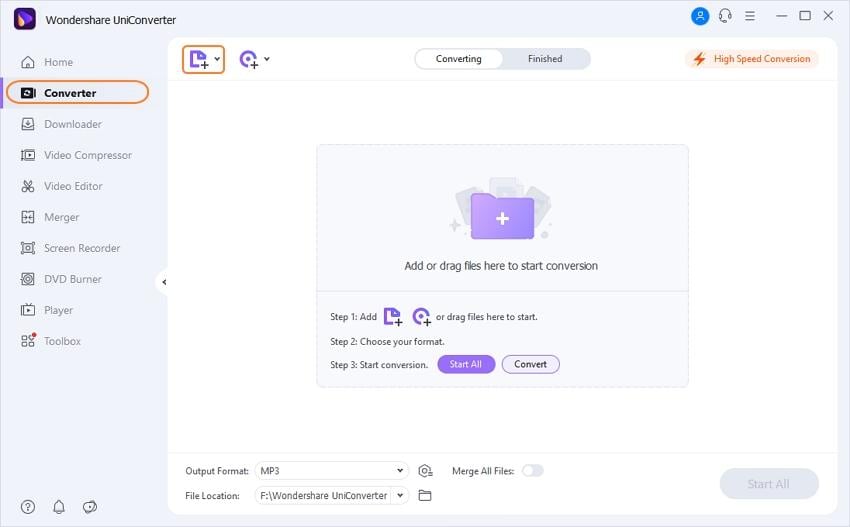
Passaggio 2 Modifica i tuoi video (facoltativo).
Qui avrai strumenti di editing video per ritagliare, applicare effetti/filigrane, aggiungere sottotitoli/didascalie, ruotare e altro ancora. Per avviare l'impostazione di editing video, clicca sui segni di modifica sulla miniatura del tuo video.
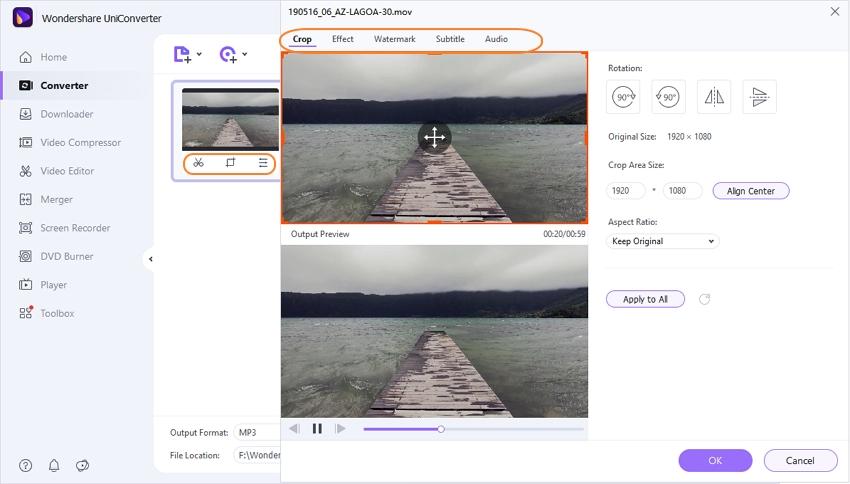
Passaggio 3 Scegli un formato video.
In seguito, dovrai cambiare il formato del video cliccando sull'icona delle impostazioni > il Video > scegli un formato > fissare una risoluzione. MP4 è l'opzione più consigliata perché è un formato video universale. Puoi anche selezionare una preimpostazione ottimizzata per il dispositivo cliccando su Dispositivo > scegli un preset.
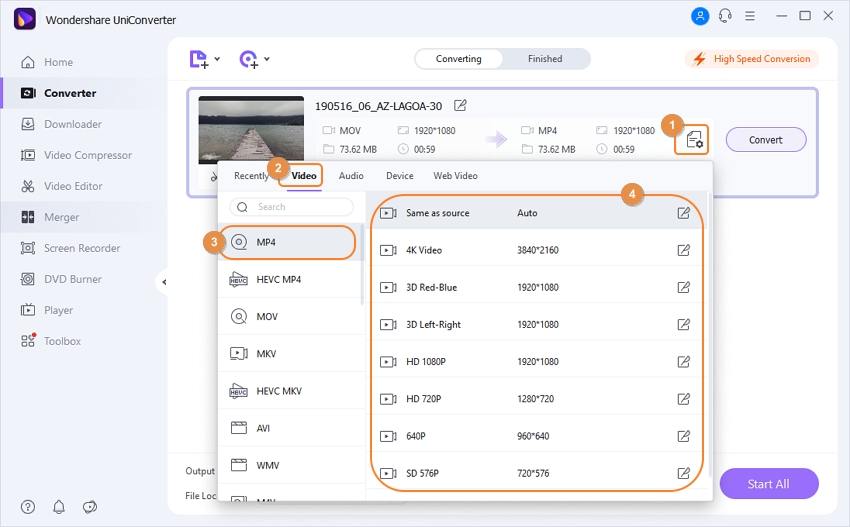
Passaggio 4 Converti il tuo video.
Ora imposta la cartella/destinazione di output sull'icona Cartella. Infine, premi Converti e Wondershare Freemake Alternative inizierà a transcodificare il tuo video clip in un formato diverso. È così semplice!
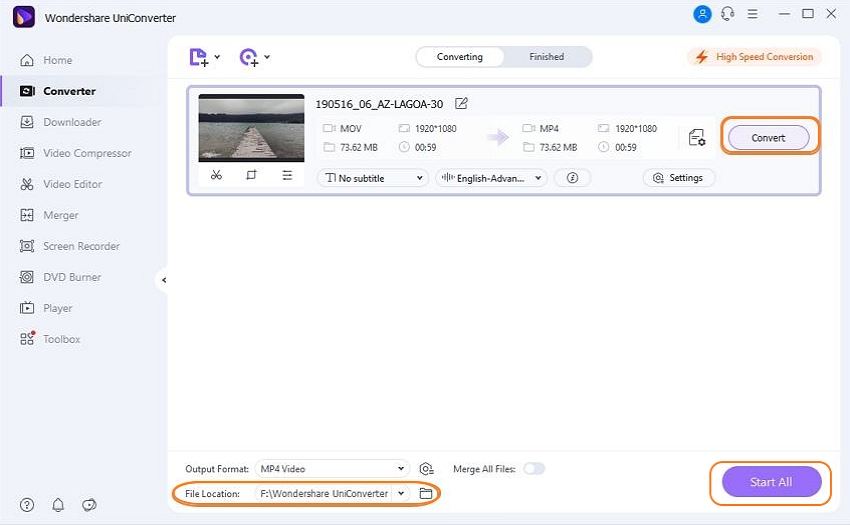
Nel complesso, Freemake Video Converter è un'app desktop ricca di funzionalità da non perdere. Tuttavia, è fondamentale ricordare che Freemake è compatibile solo con i PC. Quindi la migliore alternativa è Wondershare UniConverter per Mac o PC.
 Converti in batch MOV in MP4, AVI, 3GP, WAV e viceversa facilmente.
Converti in batch MOV in MP4, AVI, 3GP, WAV e viceversa facilmente. 



Nicola Massimo
staff Editor
Commento(i)